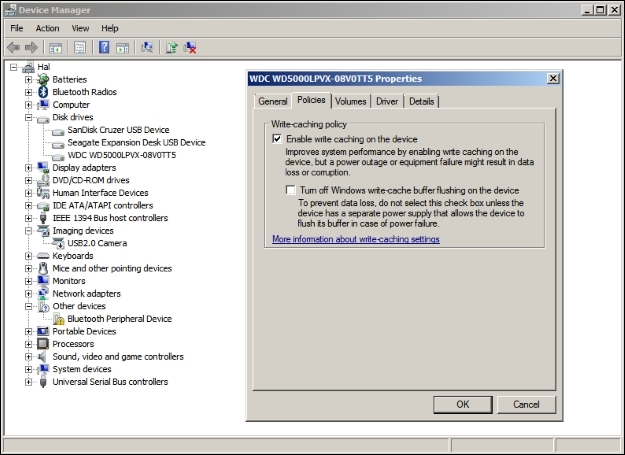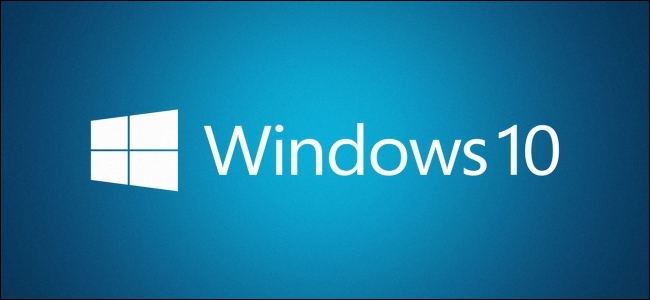
A medida que aprenda más sobre cómo funcionan los sistemas operativos, es posible que sienta curiosidad por lo que está sucediendo justo antes de que su sistema entre completamente en modo de suspensión. Con eso en mente, la publicación de preguntas y respuestas de SuperUser de hoy tiene la respuesta a la pregunta de un lector curioso.
La sesión de preguntas y respuestas de hoy nos llega por cortesía de SuperUser, una subdivisión de Stack Exchange, un grupo de sitios web de preguntas y respuestas impulsado por la comunidad.
La pregunta
El lector de superusuario Ydob Emos quiere saber qué escribe Windows 10 en una unidad antes de ir a dormir:
He notado que mi computadora portátil con Windows 10 tarda alrededor de seis segundos en dormirse, durante los cuales el LED de actividad de la SSD está encendido. Me imagino que Windows está escribiendo algo en el SSD antes de irse a dormir.
Recuerdo que mis sistemas Linux se durmieron instantáneamente cuando presioné el botón de suspensión, lo que me hace preguntarme si puedo hacer lo mismo con Windows 10.
Dado que la suspensión híbrida está deshabilitada, ¿qué hace Windows 10 con mi disco antes de ir a dormir? ¿Es necesario?
¿Qué escribe Windows 10 en una unidad antes de dormir?
La respuesta
El colaborador de superusuario DavidPostill tiene la respuesta para nosotros:
Me imagino que Windows está escribiendo algo en el SSD antes de irse a dormir.
Eso es correcto. Si hay datos esperando en la caché de escritura del disco, se deben escribir en el disco antes de que se apague. Tenga en cuenta que el almacenamiento en caché del disco se puede desactivar para que todo se escriba en el disco inmediatamente. Esto asegura que los datos no se pierdan como resultado de un corte de energía, pero reduce el rendimiento.
Activar o desactivar el almacenamiento en caché de escritura en disco:
- Haga clic con el botón derecho en Mi PC y luego en Propiedades.
- Haga clic en la pestaña Hardware y luego en Administrador de dispositivos.
- Expanda Unidades de disco.
- Haga clic con el botón derecho en la unidad en la que desea activar o desactivar el almacenamiento en caché de escritura en disco, luego haga clic en Propiedades.
- Haga clic en la pestaña Políticas.
- Haga clic para seleccionar o desmarcar la casilla de verificación Habilitar el almacenamiento en caché de escritura en el disco según corresponda.
- Haga clic en Aceptar.
Fuente: Cómo: Activar o desactivar manualmente el almacenamiento en caché de escritura en disco [Microsoft]
¿Tiene algo que agregar a la explicación? Habla en los comentarios. ¿Quieres leer más respuestas de otros usuarios de Stack Exchange expertos en tecnología? Consulte el hilo de discusión completo aquí .
Crédito de la imagen: Captura de pantalla del Administrador de dispositivos – DavidPostill (SuperUser)